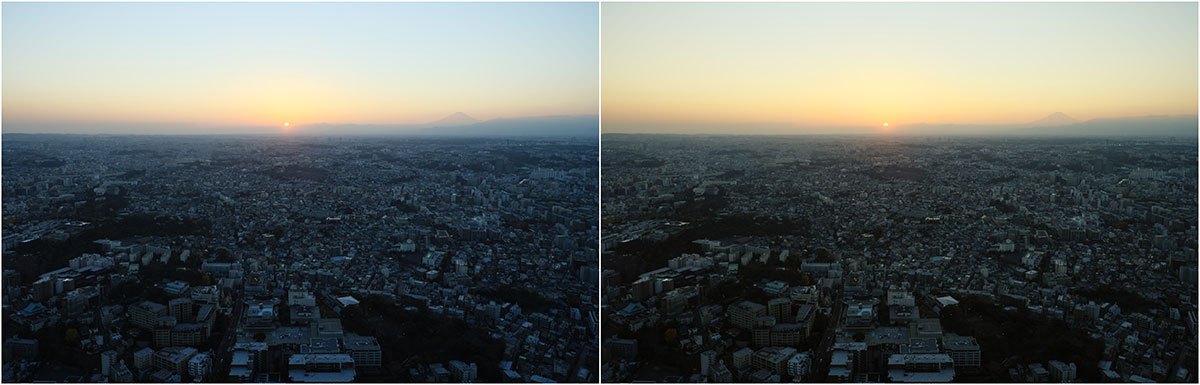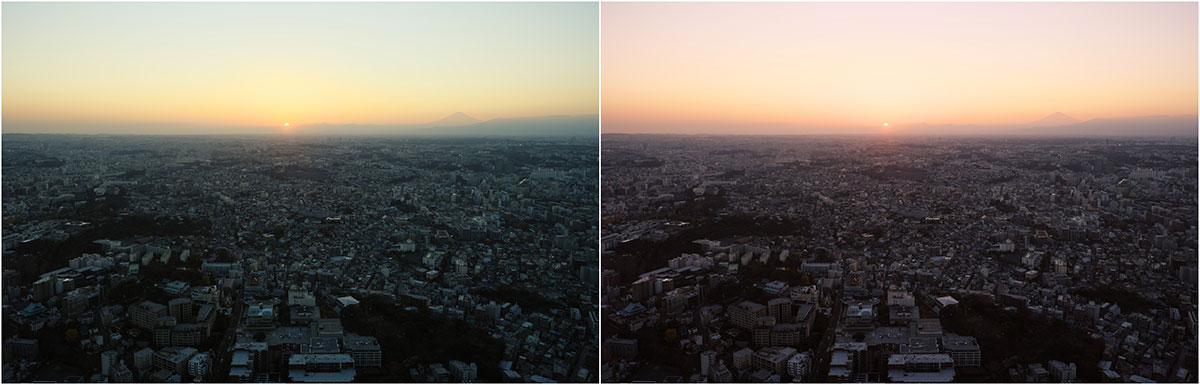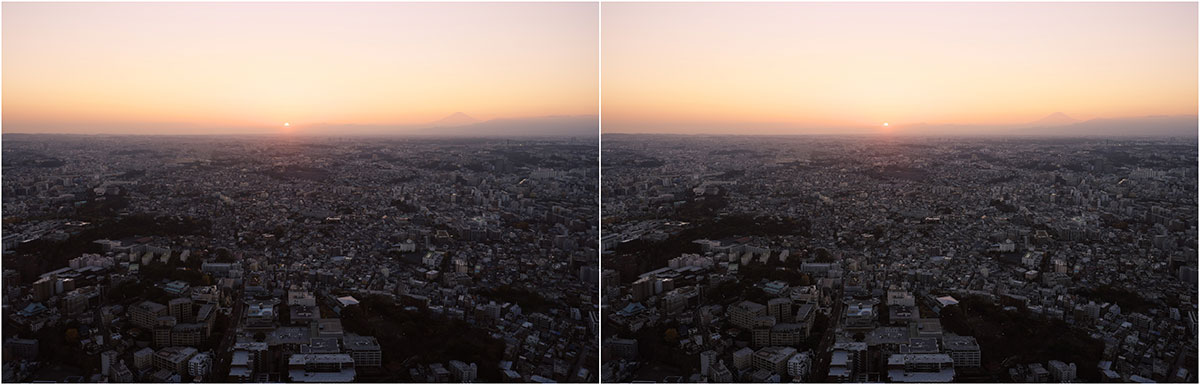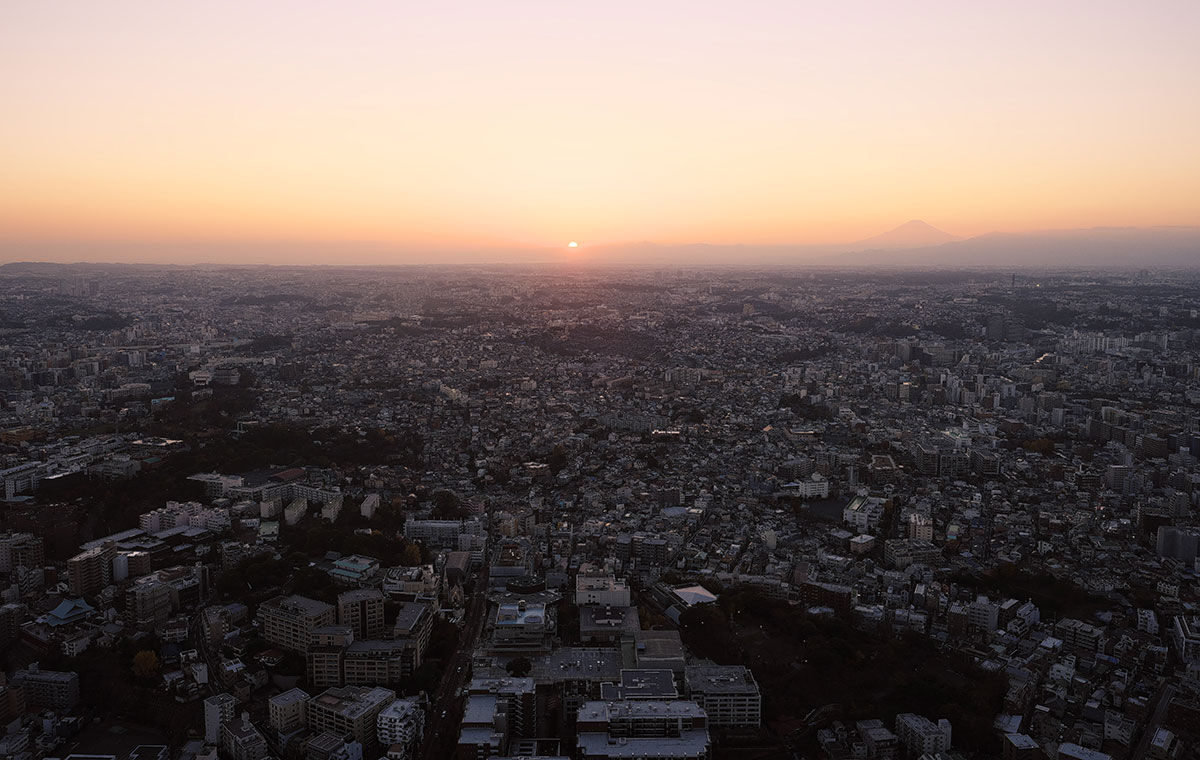RAW現像・レタッチのやり方|現像の手順を初心者向けに解説【Snap & Learn vol.20】

【Snap & Learn】の連載企画では、一般によく知られている写真の撮影テクニックやカメラ関連の専門用語を集め、初心者の方にも理解しやすいように作例やイラストを用いて解説しています。
カメラを始めたばかりの人にとって、『RAW現像』や『レタッチ』といった言葉は、少しハードルが高く感じられるかもしれません。しかし、これらの技術を学ぶことで、写真の表現の幅が広がり、より魅力的な仕上がりが得られます。
RAWデータとは、カメラで撮影した際のイメージセンサーに記録された生のデータで、パソコンなどで用いる画像ファイルとして完成されていません。また、このRAWデータを専用ソフトで現像することにより、色調や明るさ、コントラストなどを細かく調整し、イメージ通りに仕上げることができます。
本記事では、初心者の方にもわかりやすいRAW現像の基本的な手順と、おすすめのソフトを紹介します。ぜひこの機会にRAW現像の魅力を体験してみてください。
RAW現像とは
RAW現像とは、パソコンなどで表示可能な画像になる前の生のデータ(=RAWデータ)を、JPEGやTIFF形式などの最終的な画像に変換するプロセスです。RAWデータはカメラが撮影した時点でイメージセンサーが記録した未加工の『生データ』として保存されており、色味や画質を撮影後に自由度高く調整することができます。
フィルム写真を現像する工程に似ているため、一般的に『RAW現像』と呼ばれています。この現像作業により、後から色調、明るさ、コントラストなどを調整でき、撮影後に理想のイメージに仕上げることが可能です。
JPEGとの違い
RAWとJPEGは、それぞれ異なる特徴を持つ画像保存形式です。
RAWはイメージセンサーが記録した未加工の『生データ』を保存し、撮影後に色調や明るさ、コントラストなどを自由度高く調整できます。このため、RAWは後からの調整に非常に柔軟に対応でき、撮影時に構図などの他の項目が優先される場合に最適です。ただし、専用ソフトでしか画像の確認が行えない点に注意が必要です。
一方、JPEGはカメラ内で自動的に画像処理が行われ、撮影直後からすぐにパソコンなどで使用できる形式です。JPEGはデータ圧縮が施されるためファイルサイズが小さく、保存容量を節約できますが、調整の自由度はRAWと比較し限られています。
撮影後の調整を重視したい場合はRAW、手軽に使いたい場合はJPEGが適しています。
RAWとJPEGの違いを解説!知っておきたいメリット・デメリット【Snap & Learn vol.10】
RAW現像・レタッチを行うメリット
RAW現像やレタッチを行うことで、撮影後に写真の細部を調整し、自分のイメージに近い仕上がりにすることが可能です。ここでは、RAW現像・レタッチを行うことで得られる主なメリットを紹介します。
メリット1:露出やホワイトバランスの調整が後から可能
RAW現像の魅力は、撮影後に露出やホワイトバランスを柔軟に調整できる点です。
JPEGではカメラ内で画像処理が行われるため、撮影後に露出やホワイトバランスを調整したい際の調整幅に限界があります。しかし、RAWデータではその処理が施されていないため、撮影後に露出やホワイトバランスを細かく変更することができます。
露出の調整については、RAWデータはJPEGよりも多くの情報を保持しているため、後から明るさや暗さを補正するのが容易です。これにより、撮影時の設定ミスを修正し、理想的な仕上がりを実現できます。ただし、白飛びに弱い点には注意しましょう。
また、JPEGではすでにホワイトバランスが決定されているため、後から調整することが難しいですが、RAWでは撮影後でも自由に変更できます。
メリット2:編集の自由度が高い
RAWは、カメラのセンサーが捉えたデータをそのまま保存しているため、撮影後に色調、コントラストなどを自分好みに細かく調整できます。
JPEG画像は非可逆圧縮であるため圧縮処理により一部の情報が失われ、編集による画像の劣化が避けられません。RAWでは豊富な色情報や階調が未圧縮で保持されているため、編集の際に画質を劣化させることなく調整が可能です。
メリット3:高画質な仕上がり
RAWデータは一般的に12bit、14bit、または16bitの色深度を持ち、特に14bitや16bitのRAWデータは約4兆色もの色を再現できるため、色彩の再現性が大きく向上します。これにより、後からより細かく調整することで、より自分好みの色彩表現を追求することが可能です。一方、JPEGは8bitで約1677万色に制限されるため、細部や色の再現に差が生まれます。
ちなみに、富士フイルムのカメラでは、フィルムシミュレーション機能を活用することで、JPEGでも思い通りの色合いやトーンを即座に反映させることができます。この機能を利用すれば、RAW現像を行わなくても、色味や雰囲気を理想的に仕上げることができ、RAW現像を行わなくても満足のいく結果を得ることができます。
RAW現像の準備
RAW現像を始めるためには、いくつかの事前準備が必要です。まず、RAWデータを適切に扱うためには、撮影時にRAWで保存し、現像ソフトを準備する必要があります。ここでは、そのための準備について、順を追って解説します。
ステップ1:RAW形式で写真を撮影
RAW現像を始めるには、まずカメラの設定を『RAW』にする必要があります。
富士フイルムXシリーズのカメラの場合は、画質設定メニューから『RAW』、『FINE+RAW』、『NORMAL+RAW』の3つの選択肢を選べます。『FINE+RAW』や『NORMAL+RAW』を選ぶと、RAWとJPEGを同時に保存することができます。この設定を選ぶことで、JPEGデータをすぐに使いながら、後からRAWデータを自由に編集できるようになります。
ただし、RAWデータはJPEGよりも容量が大きくなるため、十分な容量のSDカードを使用することをおすすめします。
ステップ2:RAW現像ソフトを用意
RAW現像ソフトは、無料から有料までさまざまな選択肢があります。
たとえば、富士フイルムの『FUJIFILM X RAW STUDIO』は、パソコンとカメラをUSBケーブルで接続し、カメラ内の画像処理エンジン『X Processor Pro』を使って効率的に現像を行えます。これにより、コンピューターの処理能力に依存せず、スピーディーで高品質な現像が可能です。
同じ条件で撮影された多くの画像を一括で現像したい場合や、より幅広い機能を持つ編集ツールを使用したい場合は、『Adobe Lightroom Classic』や『Capture One』などの有料ソフトを検討してみるといいでしょう。
RAW現像の基本手順
では、実際にRAW現像の手順を説明していきましょう。
まず最初に、RAWデータを現像ソフトに取り込みましょう。その後は以下の項目に注意して現像を進めてみてください。
水平補正・トリミング
意図せず写真に傾きが生じてしまっていた場合は水平補正を行いましょう。写真がわずかに傾いていると視覚的に不安定な印象を与えます。地平線や建物のラインを基準にして、写真をまっすぐに整え、安定感を持たせましょう。
その後トリミングを行い、不要な要素をカットして主題を際立たせます。ただし、トリミングしすぎると解像感が失われるため、過度な切り出しは避けることが大切です。
明るさの調整(露出補正)
全体の明るさを調整するには『露出』スライダーを使い、左右に動かして理想的な明るさに設定します。さらに、部分的に明るさを調整する場合は『ハイライト』と『シャドウ』を調整します。ハイライトでは明るい部分を、シャドウでは暗い部分を補正することができます。これにより、明るい部分や暗い部分の細かな階調を引き出し、自然でバランスの取れた明るさを実現できます。
カメラの露出とは?露出補正の方法と仕組みをわかりやすく解説【Snap & Learn vol.2】
ホワイトバランスの調整
RAW現像ソフトでは、プリセット(例:『晴天』や『曇り』)の使用や、スライダーを用いた微調整が可能です。スポイトツールを使って画像内の白い部分をクリックすることで、より正確なホワイトバランスを設定することもできます。
ホワイトバランスを調整することで、写真の雰囲気も大きく変わるでしょう。ホワイトバランスの調整は、単なる色補正にとどまらず、意図した表現を行うために重要です。
ホワイトバランスとは?設定・調整方法と表現の広げ方を解説【Snap & Learn vol.4】
色の調整(彩度・色相)
彩度は、色の鮮やかさを調整する機能で、特定の色彩の強調や抑制が可能です。 たとえば、風景の緑を鮮やかにすることで、自然の美しさを引き立たせることができるでしょう。
一方、色相は色そのものを変更する機能で、色相を調整することで、より意図的な雰囲気を表現できます。たとえば、夕焼けのオレンジを深みのある赤に調整することで、ドラマチックな印象を与えることができます。
シャープネスの調整
シャープネスは、画像の輪郭を強調して細部を際立たせる調整機能です。シャープネスを強化すると、写真全体がくっきりとした印象になり、細部の輪郭が際立ちます。
しかし、シャープネスを強く設定しすぎると、ノイズが目立ちやすくなるため、特に高感度で撮影した写真では注意が必要です。
ISO感度の目安を5つのシーン別に解説!適切な設定方法や仕組みも【Snap & Learn vol.3】
仕上げと保存
RAW現像後は、全体のバランスをチェックし、必要に応じて微調整を加えて完成させます。
保存時には、RAW現像で行った調整内容を反映させるために、写真をJPEGやTIFFなどの汎用的な形式に変換します。SNSやウェブでの共有にはJPEGが適しており、画質を重視した印刷やアーカイブ用途にはTIFFを選ぶと良いでしょう。
RAW現像ソフトには純正と汎用タイプが存在
RAW現像には、カメラメーカーが提供する『純正ソフト』と、複数のカメラブランドに対応する『汎用ソフト』の2種類があります。
純正ソフトは各カメラメーカーのカメラに最適化されており、カメラの特性を活かしながら調整ができます。無料で利用でき、初めて使う方にもおすすめです。一方、汎用ソフトは複数のメーカーのカメラに対応し、幅広い編集機能を提供しますが、特定のカメラ固有の調整ができないことがあります。
初心者はまず純正ソフトで始め、その後純正ソフトに物足りなさを感じた場合に、汎用ソフトを検討し変更するのも良いでしょう。
【無料】おすすめの純正RAW現像ソフト2選
ここでは、富士フイルムのカメラに最適化された2つの純正ソフトをご紹介します。これらのソフトは、どちらも無料で提供されており、初心者でも手軽に使えると同時に、高度な調整機能を備えています。
FUJIFILM X RAW STUDIO
『FUJIFILM X RAW STUDIO』は、富士フイルムのXシリーズカメラ専用のRAW現像ソフトです。パソコンとカメラをUSBケーブルで接続し、カメラ内蔵の画像処理エンジン『X Processor Pro』を活用して現像を行います。このアプローチにより、PCの処理能力に依存せず、高速で高品質な現像を実現できます。
このソフトの最大の魅力は、カメラと同じ操作感でRAW現像ができる点です。また、フィルムシミュレーションの変更も可能で、撮影時に設定したフィルムシミュレーションから変更できるのも魅力の1つです。
RAW FILE CONVERTER EX powered by SILKYPIX
『RAW FILE CONVERTER EX powered by SILKYPIX』は、富士フイルム XシリーズおよびGFXシリーズ専用の無料RAW現像ソフトです。
直感的な操作で、RAWデータを高品質に仕上げることができます。フィルムシミュレーションやHDR機能を活用し、写真の明るさやコントラスト、ホワイトバランスなどを自在に調整可能です。さらに、ゴミ取りや傾き補正などの機能も備えており、クリエイティブな写真表現をサポートします。富士フイルムの色を活かした調整ができ、撮影者のイメージにぴったりな仕上がりを実現できます。
RAW現像にチャレンジして写真撮影をもっと楽しもう!
RAW現像は、写真の仕上がりを自分の意図に合わせて細かく調整できます。撮影後の色調や明るさ、コントラストを自由に調整することで、詳細に撮影意図を写真に落とし込むことが可能です。
本記事で紹介したソフトを活用しながら、RAW現像にチャレンジしてみましょう。段階を踏んで学び、実践することで、写真撮影の楽しみがさらに深まるはずです。
富士フイルムの『X-T50』は初心者にもおすすめ
『X-T50』は、約4,020万画素の高解像度センサーと高速画像処理エンジンを搭載したミラーレスデジタルカメラです。RAWとJPEG形式両方に対応し、RAWとJPEGの同時保存が可能です。
さらに『フィルムシミュレーション』機能により、撮影時の発色や階調を変更し、まるでフィルムで撮影したかのような表現が可能です。また、純正RAW現像ソフトを使えば、撮影後にフィルムシミュレーションの設定を再調整することもでき、柔軟な編集が可能です。
軽量でありながら高性能な『X-T50』は、438gという軽さで日常的に持ち歩きやすく、瞬時に鮮明な写真を撮影したい方に最適なカメラです。